Non riesco a condividere lo schermo di Google Meet nel browser Arc: 5 semplici soluzioni
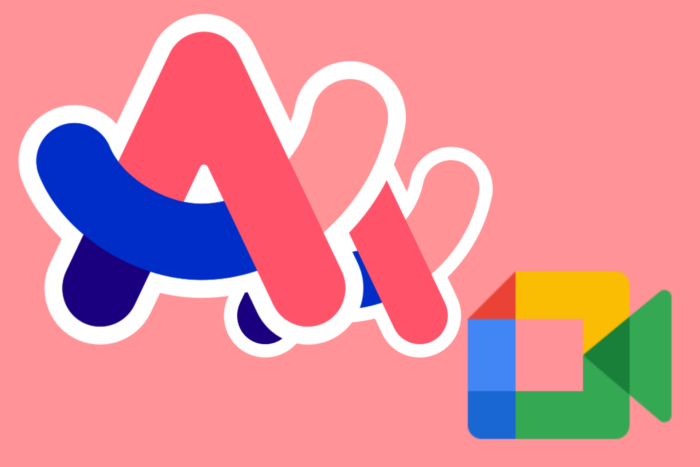 Navigare in Google Meet nel browser Arc può a volte essere complicato, soprattutto per quanto riguarda la condivisione dello schermo. Ecco una guida rapida per aiutarti a utilizzare Google Meet nel browser Arc senza intoppi.
Navigare in Google Meet nel browser Arc può a volte essere complicato, soprattutto per quanto riguarda la condivisione dello schermo. Ecco una guida rapida per aiutarti a utilizzare Google Meet nel browser Arc senza intoppi.
Cosa posso fare se non riesco a condividere lo schermo di Google Meet nel browser Arc?
1. Riavvia il browser Arc
- Chiudi tutte le schede nel browser Arc.
- Esci completamente dal browser Arc.
- Riapri il browser Arc.
- Avvia Google Meet e prova a condividere nuovamente lo schermo.
Riavviare il browser può spesso risolvere problemi temporanei e malfunzionamenti, migliorando le prestazioni della condivisione dello schermo.
2. Disattiva eventuali plugin Chrome installati
- Apri il browser Arc.
- Fai clic sul pulsante di menu e seleziona Estensioni dal menu.
- Individua eventuali plugin installati, in particolare quelli relativi ai cookie o al blocco degli annunci.
-
Attiva l’interruttore per disabilitare questi plugin.

- Riavvia il browser Arc e prova a condividere nuovamente lo schermo su Google Meet.
Disattivare eventuali blocchi dei popup dei cookie o plugin simili può aiutare, poiché questi possono interferire con la funzionalità del browser relativa alla condivisione dello schermo.
3. Prova un browser diverso
- Scarica e installa un browser diverso se non lo hai già.
- Apri Google Meet utilizzando il browser appena installato.
- Condividi il tuo schermo tramite Google Meet.
A volte, passare a un browser diverso può risolvere problemi di compatibilità e migliorare le prestazioni della condivisione dello schermo.
Una scelta eccellente in questo caso è Opera One. Questo browser è ottimizzato correttamente e viene fornito con molti strumenti integrati che ti permetteranno di utilizzare Google Meet senza problemi.
4. Aggiorna o reinstallare il browser
- Assicurati che il browser Arc sia aggiornato all’ultima versione.
- Se il problema persiste, prova a reinstallare il browser.
- Scarica l’ultima versione dal sito ufficiale del browser.
- Installa e riavvia il computer.
5. Usa la modalità Picture-in-Picture su Google Meet
- Inizia o unisciti a una sessione Google Meet.
- Fai clic sul menu a tre punti nella parte inferiore dello schermo di Google Meet.
-
Seleziona Apri picture-in-picture.

- Sposta e ridimensiona la piccola finestra flottante di Meet per tenerla visibile mentre navighi in altre applicazioni.
Usare la modalità picture-in-picture può aiutarti a rimanere coinvolto nella riunione mentre navighi tra diversi contenuti, assicurandoti di non perdere reazioni o interazioni.
Seguendo questi passaggi, puoi migliorare la tua esperienza su Google Meet nel browser Arc. Per riferimento futuro, aggiornare regolarmente il tuo software e disabilitare plugin non necessari può aiutare a prevenire problemi simili. Buona riunione!













